
Korrigieren der ungleichmäßigen Dichte
Wenn die Dichte beim Drucken ungleichmäßig ist, führen Sie <Schattierung korrigieren> durch. Es gibt verschiedene Methoden zur Korrektur der Dichte: Korrektur mit einem Densitometer mit einem handelsüblichen Messgerät Visuelle Korrektur und Scanner-Korrektur.
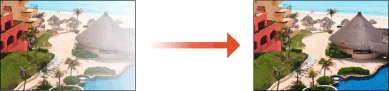
 |
Die Justagen werden möglicherweise nicht wirksam durchgeführt, wenn zu wenig Toner vorhanden ist. |
Korrektur mit einem Densitometer
Messen Sie eine Testseite, die Sie ausgegeben haben, mit einem handelsüblichen Densitometer, und geben Sie die gemessenen Dichtewerte ein, um die Dichte der Halbtonbereiche zu korrigieren.
1
Drücken Sie  (Einstellungen/Speicherung)
(Einstellungen/Speicherung)  <Justage/Wartung>
<Justage/Wartung>  <Bildqualität justieren>
<Bildqualität justieren>  <Schattierung korrigieren>
<Schattierung korrigieren>  <Korrektur Densitometer>.
<Korrektur Densitometer>.
 (Einstellungen/Speicherung)
(Einstellungen/Speicherung)  <Justage/Wartung>
<Justage/Wartung>  <Bildqualität justieren>
<Bildqualität justieren>  <Schattierung korrigieren>
<Schattierung korrigieren>  <Korrektur Densitometer>.
<Korrektur Densitometer>.2
Drücken Sie <Druckstart>.
Eine Testseite wird gedruckt.
3
Messen Sie die Testseite mit einem Densitometer.
Messen Sie die Markierungen 1 bis 7, die auf der Testseite gedruckt sind, und notieren Sie sich die Dichtewerte, die erkannt werden.
4
Drücken Sie <Fein justier.>, und geben Sie die Dichtewerte ein.
Geben Sie die Dichtewerte ein, die Sie in Schritt 3 für 1 bis 7 gemessen und notiert haben.
Drücken Sie <Fein justier.> für jede Farbe, und geben Sie die Dichte für alle Farben ein.
5
Drücken Sie <OK>.
6
Drücken Sie <Ausgabe Testseite>  <Druckstart>.
<Druckstart>.
 <Druckstart>.
<Druckstart>.Nach der Korrektur wird eine Testseite ausgegeben.
7
Wenn es mit der Testseite keine Probleme gibt, drücken Sie <Speich. u.Beenden>.
Wenn die Dichte auf der Testseite nach der Korrektur ungleichmäßig ist, führen Sie das unter Visuelle Korrektur angegebene Verfahren durch.
Visuelle Korrektur
Messen Sie visuell eine Testseite, die Sie ausgegeben haben, um eine Korrektur der Dichte bei Verwendung der Justagewerte durchzuführen, die Sie bestimmen. Verwenden Sie dieses Verfahren, wenn Sie keinen Densitometer haben oder die Korrektur nicht wirksam ist.
1
Drücken Sie  (Einstellungen/Speicherung)
(Einstellungen/Speicherung)  <Justage/Wartung>
<Justage/Wartung>  <Bildqualität justieren>
<Bildqualität justieren>  <Schattierung korrigieren>
<Schattierung korrigieren>  <Visuelle Korrektur>.
<Visuelle Korrektur>.
 (Einstellungen/Speicherung)
(Einstellungen/Speicherung)  <Justage/Wartung>
<Justage/Wartung>  <Bildqualität justieren>
<Bildqualität justieren>  <Schattierung korrigieren>
<Schattierung korrigieren>  <Visuelle Korrektur>.
<Visuelle Korrektur>.2
Drücken Sie <Ausgabe Testseite>  <Druckstart>.
<Druckstart>.
 <Druckstart>.
<Druckstart>.Eine Testseite wird gedruckt.
3
Prüfen Sie die Testseite visuell, um die Werte für die Justagewerte zu bestimmen.

Der Bereich der gedruckten Markierungen kann je nach dem für die Testseite verwendeten Papierformat von -6 bis +6 oder -5 bis +5 betragen.
4
Drücken Sie <Fein justier.>, und geben Sie die Dichtewerte ein.
Geben Sie die Dichtewerte gemäß den Ergebnissen ein, die Sie visuell in Schritt 3 von -6 bis +6 (oder -5 bis +5) geprüft haben.
Geben Sie einen Pluswert ein, um die Dichte zu erhöhen oder einen Minuswert, um die Dichte zu verringern.
Drücken Sie <Fein justier.> für jede Farbe, und geben Sie die Dichte für alle Farben ein.
5
Drücken Sie <OK>.
6
Drücken Sie <Ausgabe Testseite>  <Druckstart>.
<Druckstart>.
 <Druckstart>.
<Druckstart>.Nach der Korrektur wird eine Testseite ausgegeben.
7
Wenn es mit der Testseite keine Probleme gibt, drücken Sie <Speich. u.Beenden>.
Scanner-Korrektur
Sie können eine Dichtekorrektur durchführen, indem Sie eine Testseite scannen, die Sie ausgegeben haben. Die Maschine ermittelt automatisch Dichtekorrekturwerte und korrigiert Unregelmäßigkeiten.
1
Drücken Sie  (Einstellungen/Speicherung)
(Einstellungen/Speicherung)  <Justage/Wartung>
<Justage/Wartung>  <Bildqualität justieren>
<Bildqualität justieren>  <Schattierung korrigieren>
<Schattierung korrigieren>  <Scannerkorrektur>.
<Scannerkorrektur>.
 (Einstellungen/Speicherung)
(Einstellungen/Speicherung)  <Justage/Wartung>
<Justage/Wartung>  <Bildqualität justieren>
<Bildqualität justieren>  <Schattierung korrigieren>
<Schattierung korrigieren>  <Scannerkorrektur>.
<Scannerkorrektur>.2
Wählen Sie das zu verwendende Papier aus, und drücken Sie <OK>.
3
Drücken Sie <Druckstart>.
Eine Testseite wird gedruckt.
4
Legen Sie die Testseite auf das Vorlagenglas.
Legen Sie die Testseite entsprechend den Anweisungen auf dem Bildschirm ein.
5
Schließen Sie die Zufuhr, und drücken Sie dann <Scanstart>.
Die Testseite wird gescannt.
6
Öffnen Sie die Zufuhr und nehmen Sie die Testseite heraus.